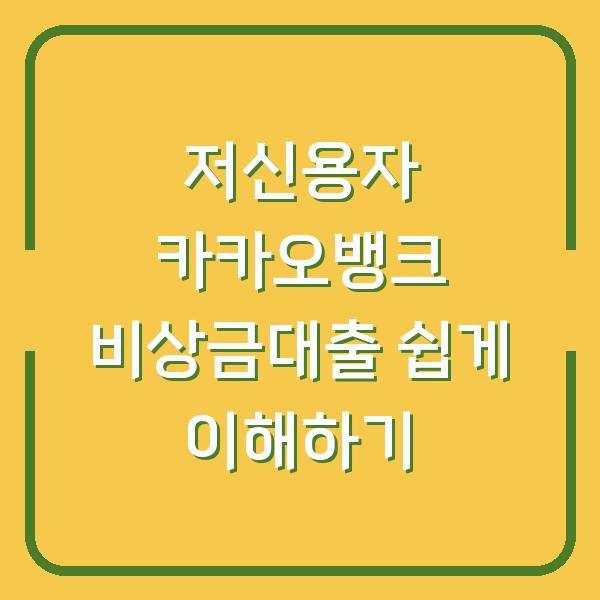아이패드는 많은 아티스트와 디자이너들이 사랑하는 도구입니다. 특히 프로크리에이트(Procreate)라는 드로잉 앱은 직관적이고 강력한 기능 덕분에 디지털 아트 작업에 매우 적합합니다.
하지만 프로크리에이트를 사용할 때 가장 고민되는 부분 중 하나가 바로 브러쉬입니다. 유료 브러쉬를 구입하기 전에 무료 브러쉬를 활용하는 것이 좋습니다.
이번 글에서는 아이패드에서 프로크리에이트 브러쉬를 무료로 다운로드하는 방법에 대해 자세히 알아보겠습니다.

프로크리에이트 브러쉬 다운로드 방법
프로크리에이트에서 사용할 수 있는 무료 브러쉬를 다운로드하는 방법은 여러 가지가 있습니다. 다음은 가장 간단한 방법 중 하나인 ‘Brushes for Procreate’ 앱을 활용한 다운로드 방법입니다.
1. 앱스토어에서 ‘Brushes for Procreate’ 검색하기
먼저, 아이패드의 앱스토어에 접속하여 ‘Brushes for Procreate’라는 앱을 검색합니다. 이 앱은 무료와 유료 브러쉬를 모두 제공하며, 무료 브러쉬를 다운로드할 수 있는 기능이 있습니다.
| 단계 | 설명 |
|---|---|
| 1 | 아이패드에서 앱스토어를 엽니다. |
| 2 | 검색창에 ‘Brushes for Procreate’를 입력합니다. |
| 3 | 해당 앱을 찾아 다운로드합니다. |
2. 앱 다운로드 및 실행하기
다운로드가 완료되면 앱을 실행합니다. 앱을 열면 다양한 브러쉬를 탐색할 수 있는 화면이 표시됩니다.
사용자가 원하는 브러쉬를 찾기 쉽게 구성되어 있습니다.
| 단계 | 설명 |
|---|---|
| 1 | 앱을 실행합니다. |
| 2 | ‘Next’ 버튼을 눌러 안내를 진행합니다. |
| 3 | 상단의 ‘Close’ 버튼을 클릭하여 유료 메시지를 닫습니다. |
3. 브러쉬 카테고리 탐색하기
앱의 홈 화면에서는 다양한 카테고리의 브러쉬를 탐색할 수 있습니다. 상단 메뉴에서 ‘Brushes Catalog’를 선택하여 여러 종류의 브러쉬를 확인해 보세요.
| 단계 | 설명 |
|---|---|
| 1 | 상단 카테고리에서 ‘Brushes Catalog’를 선택합니다. |
| 2 | 원하는 브러쉬 종류를 클릭합니다. |
4. 무료 브러쉬 다운로드하기
원하는 브러쉬를 찾았다면 ‘FREE’ 버튼을 클릭하여 다운로드를 진행합니다. 다운로드 버튼을 눌러 원하는 저장 위치를 선택하면 됩니다.
| 단계 | 설명 |
|---|---|
| 1 | 원하는 브러쉬를 선택합니다. |
| 2 | ‘FREE’ 버튼을 클릭하고 다운로드합니다. |
| 3 | 브러쉬를 프로크리에이트 앱으로 전송합니다. |
5. 다운로드 완료 후 브러쉬 사용하기
브러쉬가 다운로드되면 프로크리에이트 앱으로 쉽게 가져와 사용할 수 있습니다. 이제 자유롭게 브러쉬를 활용하여 창의적인 작업을 시작해 보세요.
| 단계 | 설명 |
|---|---|
| 1 | 프로크리에이트 앱을 열고 브러쉬 메뉴를 선택합니다. |
| 2 | 다운로드한 브러쉬를 확인하고 사용합니다. |
기타 무료 브러쉬 다운로드 사이트
브러쉬를 다운로드할 수 있는 앱 외에도 여러 웹사이트에서 무료 브러쉬를 찾을 수 있습니다. 아래는 추천할 만한 사이트들입니다.
1. Procreate 공식 웹사이트
프로크리에이트의 공식 웹사이트에서는 다양한 유저들이 만든 브러쉬를 무료로 다운로드할 수 있습니다. 사용자가 만든 브러쉬는 독창적인 스타일을 가지고 있어 유용합니다.
| 단계 | 설명 |
|---|---|
| 1 | Procreate 공식 웹사이트에 접속합니다. |
| 2 | ‘Any Tag’ 옵션을 선택하여 원하는 브러쉬를 찾습니다. |
2. Gumroad
Gumroad는 다양한 아티스트들이 자신의 작품을 판매하는 플랫폼입니다. 여기에서도 무료 브러쉬를 찾을 수 있습니다.
검색 필터를 사용하여 무료 브러쉬만 선택할 수 있습니다.
| 단계 | 설명 |
|---|---|
| 1 | Gumroad 웹사이트에 접속합니다. |
| 2 | ‘Maximum price’를 0으로 설정하고 검색합니다. |
무료 브러쉬 활용 팁
브러쉬를 다운로드한 후에는 이를 잘 활용하는 것이 필요합니다. 다음은 무료 브러쉬를 더 효과적으로 사용하는 방법에 대한 몇 가지 팁입니다.
1. 브러쉬 조정하기
다운로드한 브러쉬는 기본 설정으로 제공되지만, 자신의 스타일에 맞게 조정할 수 있습니다. 프로크리에이트에서는 브러쉬의 크기, 불투명도, 질감 등을 자유롭게 조정할 수 있습니다.
| 단계 | 설명 |
|---|---|
| 1 | 브러쉬 메뉴에서 선택한 브러쉬를 클릭합니다. |
| 2 | 브러쉬 설정에서 원하는 값을 조정합니다. |
2. 다양한 브러쉬 믹스하기
여러 가지 브러쉬를 조합하여 사용할 수 있습니다. 예를 들어, 배경에는 텍스처 브러쉬를 사용하고, 주요 요소에는 세밀한 브러쉬를 사용하는 식으로 조합할 수 있습니다.
| 단계 | 설명 |
|---|---|
| 1 | 각기 다른 브러쉬를 선택하여 레이어를 나눕니다. |
| 2 | 각 레이어에 맞는 브러쉬를 적용합니다. |
3. 색상 실험하기
브러쉬를 사용할 때 색상을 다양하게 실험해 보세요. 같은 브러쉬라도 색상이 달라지면 전혀 다른 느낌의 작품을 완성할 수 있습니다.
| 단계 | 설명 |
|---|---|
| 1 | 원하는 색상을 선택합니다. |
| 2 | 여러 색상을 조합하여 사용합니다. |
이처럼 무료 브러쉬를 다운로드하고 활용하는 방법에 대해 알아보았습니다. 프로크리에이트를 통해 창의적인 작업을 시작해 보세요! 무료 브러쉬를 잘 활용하면 비용을 절감하면서도 풍부한 아트워크를 만들어낼 수 있습니다.
지금 바로 도전해 보세요!